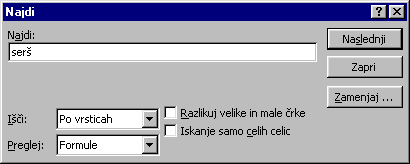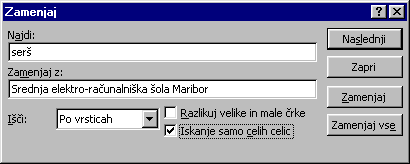ISKANJA IN ZAMENJAVE
Iskanje ali zamenjava podatkov
Na delovnem listu lahko poiščete določeno besedilo ali številke, ki si jih želite ogledati ali urediti, poleg tega pa lahko najdene podatke samodejno zamenjate. Poiščete lahko vse celice, ki vsebujejo isto vrsto podatkov, kot na primer formule in celice, katerih vsebina se ne ujema z aktivno celico.
Iskanje besedila ali številk
- Izberite obseg celic, ki jih želite preiskati. Če želite preiskati celoten delovni list, kliknite katero koli celico.
- V meniju Urejanje kliknite Najdi.
- V polje Najdi vnesite besedilo ali številke, ki jih želite poiskati.
- V polju Preglej kliknite vrsto informacij, ki jih želite poiskati.
- Kliknite Naslednji.
Opomba: Iskanje, ki je že v teku, prekinete s pritiskom tipke ESC.
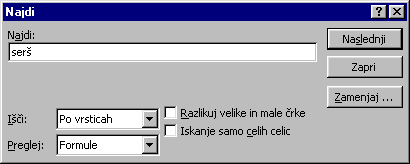
Zamenjava besedila ali številk
- Izberite obseg celic, ki jih želite preiskati. Če želite preiskati celoten delovni list, kliknite katero koli celico.
- V meniju Urejanje kliknite Zamenjaj.
- V polje Najdi vnesite besedilo ali številke, ki jih želite poiskati.
- V polje Zamenjaj z vnesite nadomestne znake. Če želite znake iz polja Najdi izbrisati, pustite polje Zamenjaj z prazno.
- Kliknite Naslednji.
- Označeno ponovitev najdenih znakov zamenjate tako, da kliknete gumb Zamenjaj.
Vse ponovitve najdenih znakov zamenjate tako, da kliknete Zamenjaj vse.
Opomba Iskanje, ki je že v teku, prekinete s pritiskom tipke ESC.
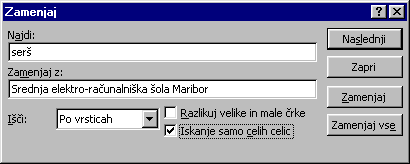
 Gor
e-gradiva
Excell
Gor
e-gradiva
Excell
 - Nazaj -
-naprej -
- Nazaj -
-naprej - 
SERŠ Maribor : Strokovna gimnazija
: 1998 : Borut Čuček, Leonard Polanec, Igor Kmetič